Բովանդակություն
Ընդհանուր խնդիրներից մեկը, որին մեզանից շատերը բախվում են առօրյա կյանքում, դա այն է, թե ինչպես կարելի է PDF ֆայլից որոշ կոնկրետ տվյալներ հանել Excel աշխատանքային թերթում՝ օգտագործելով VBA : Այս հոդվածում ես ձեզ ցույց կտամ, թե ինչպես եք դա անում հարմարավետ կերպով՝ համապատասխան օրինակներով և նկարազարդումներով:
Արտահանեք հատուկ տվյալներ PDF-ից Excel՝ օգտագործելով VBA (Արագ դիտում)
3537

Ներբեռնեք պրակտիկայի աշխատանքային գիրքը
Ներբեռնեք այս պրակտիկայի աշխատանքային գիրքը՝ այս հոդվածը կարդալու ընթացքում վարժություններ կատարելու համար:
Քաղեք տվյալները PDF-ից: xlsm
Հատուկ տվյալներ PDF-ից Excel-ի արդյունահանման ակնարկ VBA-ի միջոցով (քայլ առ քայլ վերլուծություն)
Ուրեմն, առանց հետագա ուշացման, եկեք գնանք մեր այսօրվա հիմնական քննարկմանը։ Այստեղ մենք ունենք PDF ֆայլ, որը կոչվում է standardnormaltable.pdf , որը պարունակում է նորմալ բաշխման աղյուսակ:

Եվ մենք Excel-ի աշխատանքային գրքում բացել ենք Sheet1 անվանումով աշխատաթերթը, որտեղ մենք պատճենելու ենք տվյալները PDF ֆայլից:

Այժմ ես ցույց կտամ, որ դուք կարող եք պատճենել տվյալները PDF ֆայլից Excel աշխատանքային թերթում՝ քայլ առ քայլ վերլուծության միջոցով:
⧪ Քայլ 1. Անհրաժեշտ մուտքերի հայտարարում
Առաջին հերթին պետք է հայտարարագրել անհրաժեշտ մուտքերը: Դրանք ներառում են աշխատաթերթի անունը, բջիջների տիրույթը, հավելվածի գտնվելու վայրը, որի միջոցով կբացվի PDF ֆայլը ( Adobe Reader այս օրինակում) և գտնվելու վայրը: PDF ֆայլ:
4072

⧪ Քայլ 2. Բացել PDF ֆայլը (օգտագործելով VBA Shell հրամանը)
Հաջորդը, մենք կարող եք զանգահարել VBA Shell ֆունկցիան ՝ PDF ֆայլը բացելու համար:
3628

⧪ Քայլ 3 (ըստ ցանկության). Սպասում է մի քանի ակնթարթ
Սա կամընտիր է: Բայց երբ դուք ունեք առաջադրանքների երկար շարք, ավելի լավ է սպասեք մի քանի րոպե, որպեսզի ձեր համակարգիչը հաջողությամբ ավարտի ավելի վաղ առաջադրանքը և սկսի նոր առաջադրանքը:
8469

Ահա, մենք սպասում ենք 30 վայրկյան: Բայց եթե ցանկանում եք, կարող եք ավելին սպասել:
⧪ Քայլ 4. SendKeys-ի օգտագործումը PDF ֆայլից տվյալները պատճենելու համար
Սա, հավանաբար, ամենակարևոր խնդիրն է: Մենք կօգտագործենք 3 SendKeys:
- ALT + V, P, C: Սա հիմնականում ոլորումը միացնելու համար է: PDF : Փոքր ֆայլերի համար դա անհրաժեշտ չէ: Բայց ավելի մեծ ֆայլերի համար դա անհրաժեշտ է ամբողջ ֆայլը ընտրելու համար:
- CTRL + A: Սա ամբողջ ֆայլն ընտրելու համար է:
- CTRL + C : Ընտրված ֆայլը պատճենելու համար:
Այդ պատճառով կոդի տողերը կլինեն՝
3409

⧪ Քայլ 5. Տվյալների տեղադրում Excel ֆայլում
Մենք բացել ենք կոնկրետ PDF ֆայլը և պատճենել տվյալները այդ ֆայլից: Այժմ մենք պետք է տեղադրենք այդ տվյալները աշխատաթերթի ցանկալի տիրույթում:
5663

Այստեղ ես տեղադրել եմ աշխատաթերթի A1 բջիջում: Իհարկե, դուք կարող եք այն կպցնել ցանկացած այլ վայրումըստ ձեր ցանկության:
⧪ Քայլ 6 (ըստ ցանկության). Փակեք PDF ֆայլը (Ավարտելով հավելվածը)
Վերջապես, ավելի լավ է փակել գործող ծրագիրը ձեզանից հետո կատարվում են տվյալների արդյունահանմամբ:
9313

Կարդալ ավելին. Ինչպես հանել տվյալները PDF-ից Excel (4 հարմար եղանակ)
Նմանատիպ ընթերցումներ
- Ինչպես արտահանել տվյալները լրացվող PDF-ից Excel (արագ քայլերով)
- Ինչպես արտահանել PDF մեկնաբանությունները Excel աղյուսակի մեջ (3 արագ հնարք)
Օրինակ՝ հատուկ տվյալներ PDF-ից Excel արդյունահանելու VBA-ի միջոցով
Մենք տեսել ենք PDF ֆայլից տվյալների արտահանման քայլ առ քայլ ընթացակարգը Excel աշխատանքային թերթիկ` օգտագործելով VBA :
Հետևաբար, ամբողջական VBA կոդը՝ PDF ֆայլից, որը կոչվում է standardnormaltable Sheet1 , տվյալներ հանելու համար կլինի՝
⧭ VBA: Կոդ՝
8950

⧭ Արդյունք՝
Գործարկեք այս կոդը: Եվ այն կպատճենի տվյալները PDF ֆայլից, որը կոչվում է “standardnormaltable” դեպի աշխատանքային թերթիկ, որը կոչվում է “Sheet1” ակտիվ աշխատանքային գրքում:
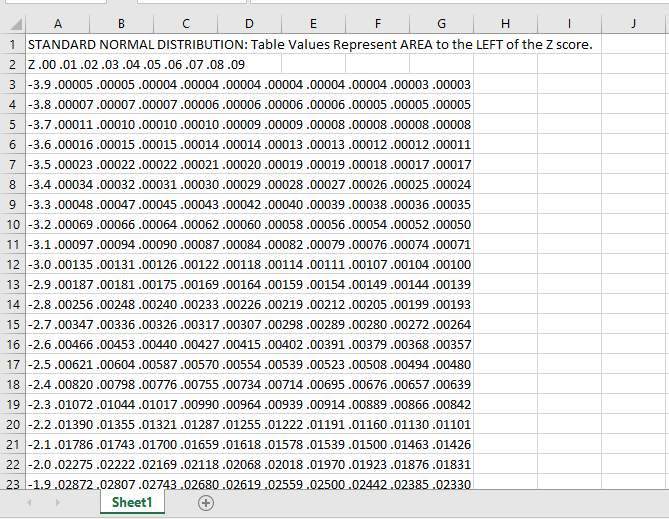
Կարդալ ավելին. Ինչպես հանել տվյալները բազմաթիվ PDF ֆայլերից Excel (3 հարմար եղանակ)
Ինչպես Հիշեք
- Աշխատանքային գիրքը, որտեղ դուք պատճենելու եք PDF ֆայլի տվյալները, պետք է բաց մնա ծածկագիրը գործարկելու ընթացքում: Հակառակ դեպքում, դուք պետք է օգտագործեք աշխատանքային գրքույկի անունը կոդի մեջ:
- Անվանումըհավելվածը, որը դուք օգտագործում եք կոդի ներսում ( Adobe Acrobat DC այստեղ) պետք է տեղադրված լինի ձեր համակարգչում: Հակառակ դեպքում, դուք սխալ կստանաք:
- PDF ֆայլերի տվյալների մեծ հավաքածուների դեպքում գործընթացը կարող է որոշ ժամանակ տևել բոլոր տվյալները պատճենելու և տեղադրելու համար: Ուստի համբերատար եղեք և սպասեք մինչև գործընթացը հաջողությամբ ավարտվի:
Եզրակացություն
Ուստի, սա PDF-ից որոշ կոնկրետ տվյալներ հանելու գործընթացն է: ֆայլ Excel-ի աշխատաթերթում` օգտագործելով VBA : Հարցեր ունե՞ք։ Ազատորեն հարցրեք մեզ: Եվ մի մոռացեք այցելել մեր կայք ExcelWIKI ավելի շատ գրառումների և թարմացումների համար:

